Usualmente el sistema operativo Android es seguro, pero hay que considerar que la amenaza está siempre presente, después de todo tu smartphone está siempre conectado con el mundo exterior.
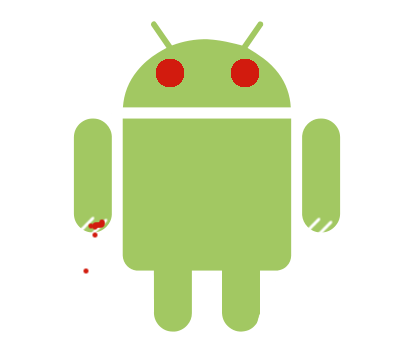 Es la principal ventaja de estos dispositivos Android, pero también es la puerta por donde entra el peligro, más vale estar prevenido ¿no?
Es la principal ventaja de estos dispositivos Android, pero también es la puerta por donde entra el peligro, más vale estar prevenido ¿no?
Ningún sistema operativo está libre de virus, aunque esto no quiere decir que no puedan ser seguros. La mayoría de los virus y los malware intentan abusar de errores de versiones antiguas de software de tu dispositivo Android, logrando instalarse cuando menos te lo esperas.
Ni siquiera los dispositivos Apple se libran del peligro, por mucho que te lo intenten hacer creer.
El detalle con estos dispositivos es que los criminales apenas comienzan a desarrollar malware para ellos ya que hace unos años, cuando no eran tan populares, nadie se molestaba en hacerlo, ahora tampoco son del todo seguros.
Ya que Android dominaba el 80% del mercado de smartphones vendidos en el mundo hace tiempo, fue el blanco principal de ataques contra su seguridad.
Google saca parches mensualmente que cada vez cubren a más fabricantes, pero la gran fragmentación aun es un gran problema.
La primera medida para evitar la infección de tu dispositivo Android es mantener actualizado tanto el software con las aplicaciones, así ningún virus o malware podrá colgarse de errores antiguos. Esto aplica para cualquier aparato que ejecute software, ya sea un smartphone, un ordenador, una tableta, etc.
Como saber si tu Android está infectado
Los síntomas pueden variar bastante. De hecho, si se tratase de un buen virus, seguramente ni te des cuenta de que está ahí.
La mayoría de malware que podrás encontrar intentará abrir anuncios de publicidad e infectar por ese medio. Lo habitual es que veas anuncios y que no tengas idea de donde salieron.
Existen 4 síntomas muy claros de una infección o de la presencia de un malware que no puedes controla:
- Publicidad indeseada: Esto en algunas aplicaciones es algo normal, pero debes tener mucho cuidado ya que algunos malware se aprovechan de eso.
- Redireccionamiento: Si visitas alguna pagina y no terminas en el sitio que esperabas puede que tu dispositivo esté infectado. Algunas veces es la página la que está infectada y aprovecha sus visitas para redireccionarlas a otra parte.
- Uso excesivo del internet: Si de repente sube de manera sospechosa la cantidad de datos que estás descargando de internet, deberías estar alerta.
- Consumo excesivo de la batería: Si tu batería se termina rápidamente con el uso de cierta aplicación, puede que esté haciendo cosas que no debe.
Como librarse de un virus o malware en tu Android
- Ante todo, prevenir
Como es bien sabido, más vale prevenir que lamentar. Lo fundamental es tener todo el software actualizado y eliminar aplicaciones que ya no pienses utilizar.
- Usar el sentido común
Debes tener mucho cuidado al navegar por internet, seguramente alguna vez recibiste algún mensaje raro de la página mientras navegabas, lo más probable es que haya sido un intento de instalarte algún malware.
No necesariamente debe ser alguna página rara, puede parecer común y corriente como el sitio web de algún periódico que ha sido infectado y busca extenderse al máximo a través de los muchos lectores. Así que mucho cuidado con los avisos.
También debes tener cuidado cuando te conectes a redes Wi-Fi públicas o abiertas.
- Tener algún antivirus.
Lo más común es que seas infectado por algún virus común y la solución es más fácil de lo que piensas y es tener un buen antivirus. La mayoría de ellos detectarán el virus o malware y podrán bloquearlo o eliminarlo para que no pueda causar daño.
- Hacer un backup y restaurar los valores de fábrica
Si no consigues eliminar el malware por las buenas siempre podrás cortarlo de la raíz, solo asegúrate de hacer una copia de seguridad de tus datos y después restaura los valores de fabrica para tener el software nuevo y limpio otra vez.
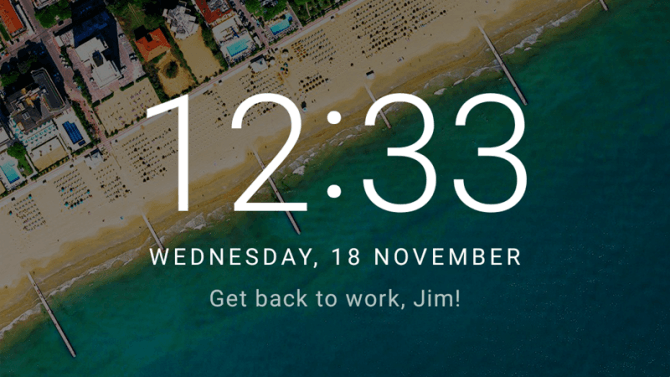

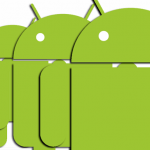 Quizá eres de esas personas que aman tener la interfaz de usuario de Android que predeterminada.
Quizá eres de esas personas que aman tener la interfaz de usuario de Android que predeterminada.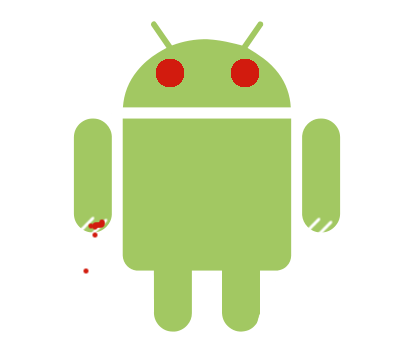 Es la principal ventaja de estos dispositivos Android, pero también es la puerta por donde entra el peligro, más vale estar prevenido ¿no?
Es la principal ventaja de estos dispositivos Android, pero también es la puerta por donde entra el peligro, más vale estar prevenido ¿no?